いまは動画の時代。
せっかくなら動画公開に挑戦してみよう!
独自のポジションを動画で作ろう!
Final Cut Pro X、買っちゃいました!
突然ですが、
買っちゃいました、動画編集ソフト!
その名もFinal Cut Pro X。
(ファイナル・カット・プロ・テン)
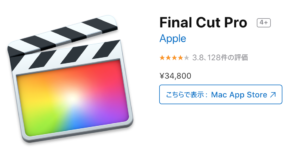
Mac専用の動画編集ソフトです。
プロでも使える高性能ソフトながら
素人の私でも使いやすいと聞いたので
思い切って購入しました!
ネット上のAppleストアから
クレジットカード情報を入力するだけで
購入できます。
価格は
3万4,000円。
けっこう、しました。
でも、その分の価値があるソフトです。
これまで私は
Macを買うともれなくついてくる
iMovie(アイムービー)というソフトを使っていました。
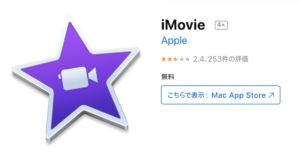
撮った動画を編集し、
そのままYouTubeにアップロードができます。
無料とは思えないほど、
操作がカンタンでした。
これまでの私の動画は
すべてiMovieで編集してきていたので
愛着もあります。
(なにげに141本も動画を撮っていました…。
すっかり存在を忘れていた動画もあるので
数えてみて驚きました!)
iMovieへの3つの不満
ただ。
iMovieに対しての不満も
だんだん高まってきました。
iMovieでも基本的な編集はできます。
でも、「基本的なところ」だけなんです 笑
例えば、です。
動画の中で
大事な部分には「テロップ」を
入れたいですよね。
テレビのバラエティ番組でも
大事な発言には
基本的に画面下に文字が表示されます。
iMovieって
このテロップ入れの機能が
弱いんですね…。
具体的に言うと、次の3つの
問題があるんです。
(問題点1)アルファベットが全て大文字になる
例えば私は以前の動画で
自分のブログのURLを載せていました。
URLを打ち込むと
なぜか全て大文字なんです。
現実問題として
大文字でURLを書くことって
ほぼないわけです。
だからこそ
アルファベットが全て大文字になることに
不満を感じていました。
(たま〜に海外のYouTube動画で
アルファベット部分が全て大文字のものがあります。
それはまさにiMovie製のはずです)
ちなみに、
私が一番最初にYouTubeにアップした動画が
こちらです↓
ラスト部分を見ると確かに
URLが大文字表記なのを
見ていただけるかと思います。
それにしても、なんか若い…笑
(問題点2)テロップの場所を移動できない
テロップを入れる際、
文字を表示する「場所」って
かなり大事です。
例えば私はふだん
ホワイトボードをバックにして
動画を撮っています。
私の服装は普段はネイビーか黒のスーツ。
するとテロップ入れの際
困った事が起きます。
iMovieでは通常
白文字でテロップが入ります。
白文字にすると
ホワイトボードにかぶると
まったく文字が読めません。
だからといって色を変えると
今度は私の服の色とかぶって
どっちにしても見えにくくなります。
「テロップをあと
少しだけ上に移動できたら
文字が見えやすくなるのに…」
そう思うのですが
iMovieってテロップの場所を
まったく移動できないんですよね。
そんなわけで
不満を感じていました。
(調べてみると、
裏ワザ的手法を使えば移動できるようです。
でも毎回やるには面倒な手法のようです)
https://shimesan.com/2018/10/23/imovie-title-drop-shadow/
(問題点3)テロップの背景に色を付けられない
テロップの場所を移動できないことの大変さを
お伝えしました。
こんなときテロップの文字の背景を
白地にしたり、
別の色の背景に変えられたら
読みやすくできますよね。
バラエティ番組のほか、
YouTubeの他動画でも
背景を白地にしている方は多いです。
でも。
iMovieでは背景を白地にして
テロップを表記することができないんです。
これも不満のタネでした。
iMovieのテロップ機能への不満…
以上、ここまでiMovie特有の
テロップ入れの3つの問題点を見てきました。
めちゃくちゃ不満だったのですが、
別のソフト導入については
ためらいがありました。
テロップ入れに不満がある以外は
操作性も良いので
iMovieを気に入っていたんです。
その上、
「新しいソフトにしたら、
これまでの操作方法とまったく変化する…。
だったら今のままでいいや」
という考えでいたのですね。
新しい編集ソフト導入はまだ先でいい。
そう考えていました。
でも、最近考え方が変わりました。
私の周りでもYouTubeに定期的な動画配信を
行っている人が増えてきたので
「そろそろ自分も本格的にやろうか…」
と考えるようになったのです。
本格的にやる際、
テロップへの不満があると
ヤル気を失う原因になります。
それに、もしもっとサクサク動画編集が
できるようになるなら、
ストレス無く定期的に動画をアップできるように
なるはずです。
そのため、
高性能な動画編集ソフトを
探し続けました。
Final Cut Pro XかFilmoraか
サイトを見まくって最終的に次の二択にしたんです。
Filmora(フィモーラ)という
8,000円のソフトか
https://filmora.wondershare.jp/
Final Cut Pro Xという
34,000円のソフトです。
https://www.apple.com/jp/final-cut-pro/
どちらも高評価ですし、
一定期間無料で試してみることができます。
私が最終的に決めたのは
Final Cut Pro Xのほうです。
決め手になったのは
操作性がiMovieとほとんど変わらない、
と聞いたからです。
「これまでの操作方法と変わらないなら
いっそのこと導入してもいいかな」
そう考えて「エイヤっ」と
購入したのです。
使ってみると
iMovieよりも速くラクに
動画編集ができます。

テロップ入れも
ちゃんとアルファベットが
小文字で表示されますし、
場所移動はもちろん
白地にして表示することもできます。

しかもiMovieよりも
動作処理が早くなった気がするんです。
結果、動画編集の
ストレスも下がりました。
この調子で、
ますます動画、頑張っていきたいと思います!
観てくださる人にお役に立てるよう
努力していきます!
今日のポイント
今日のポイントです。
いまは動画の時代。
せっかくなら動画公開に挑戦してみよう!
独自のポジションを動画で作ろう!
・・・・・・・・・・・・・・・・・
もうすぐ5G時代到来!これからは動画の時代だ!
私は最近
「これからは動画の時代だ!」
と考えています。
先輩経営者の一圓さんも言っていましたが、
5G(ファイブジー)の時代が来るからです。
5Gとは?
5Gって、知っていますか?
スマホの電波のシステムがより高性能になり、
ほとんどタイムラグ無く通信ができるようになる
という時代がもうすぐはじまるんです。
5Gによって
例えばロボットを操作することで
数百キロ離れた場所でも手術ができるようになる、
と言われています。
また5GによってIoT(アイオーティー)も普及します。
あらゆるモノがインターネットにつながり、
インターネット上で自由に制御ができるようになるのです。
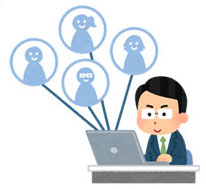
例えば自宅を留守にしていても
自宅の機器を操作することで
留守番中のペットに水を飲ませてあげることも
できるでしょう。
5Gによって
通信速度が飛躍的に高まります。
そうなると
これまで以上に「動画」も
使いやすくなると言われているのです。
動画の活用機会も
今以上に高まります。
例をあげます。
最近、商品の組み立て説明も
「動画」で行う会社が増えてきました。
先日私がネットで買ったホワイトボードも、
QRコードを読みこむだけで
「組み立て動画」を観ることができました。
取扱説明書を読むよりも
組み立て方が詳しくわかったのを覚えています。
5Gに出遅れるのはもったいない!
5G普及により
動画を活用するシーンは増えるでしょう。
その時、
出遅れてしまうのはあまりにもったいないです。
いまから動画を定期的にアップロードしていたら
まだまだ動画の第一人者になれます。
東京だと「いまさらYouTubeなんてムリだよ」
という方も多いでしょうが、
地方ではまだYouTubeに可能性があります。
地方なら
ただ適当な動画をアップするだけで
「YouTubeに詳しい人」
と言ってもらえる可能性すらあります。
特に、マイナーな専門職の場合、
「動画をやっている○○の専門家」という
独自のポジションを作ることができるのです。
おまけにYouTubeは
Googleが買収しているので、
YouTube動画をたくさんアップしていたら
Googleで自分のサイトの検索順位も
上げることができます。
本格的な動画時代は
これからすぐ来ます。
いまならまだカンタンな動画でも
許される時代です。
動画をやるべきタイミングは
まさに今だと感じています。
せっかくFinal Cut Pro Xを入手した以上、
これを活用していき、
観てくださる人に有益な情報を
さらにお届けしていきたいと思います!
私の動画も、
よければ観てみてくださいね!
ではまた!
☆今回の内容は
小川晃司さんと一緒にやっている
【スキメシTV】でも撮影しています。
公開されたらお知らせしますね!

















勉強になりました。これからは動画の時代ですね。動画編集や動画作成も挑戦してみようと思います。Final Cut Pro XとiMovieのメリットをデメリットをわかりやすく紹介していただいて、ありがとうございます。参考にさせていただきます。
コメント、ありがとうございます!
動画、これから取り組んでいきたいですね!